Edit file
For a file, you can edit the contents of the page as well as define various properties and information about the file. Depending on the implementation, authorization and licensing, various masks and tabs are available for this purpose.


Click on the"Edit file" button or double-click on a file to open the file editor. In Browse & Edit mode, for example, you can also access file editing via the"Edit this page" button (text may vary).
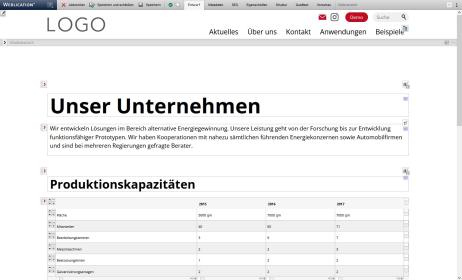
Operation
Depending on the file type and license, different functions are available to you in edit mode. These are described using our example project. Individually implemented projects may differ in terms of display and options.
'Status tab':
Here you will find information on online status, cache and languages, see status tab.
'Draft':
This tab displays the file in the preview view. Maintainable areas are provided with corresponding maintenance symbols. These include, for example, the structure editor (additional module in Core Classic) and maintenance areas. You can edit the respective maintainable areas directly via the corresponding editor(text editing, image editing, link editing, table editing, etc.).
'Metadata':
This tab gives you access to the metadata of the current file (title, description, keywords, etc.).
'Properties':
This tab gives you access to the properties of the current file (e.g. rights, personalization, archiving, workflow, templates).
'Source text':
This tab gives you access to the source text of the current file. This option is only available to an "Administrator" user type.
In the source text, you can use a search with the key combination CTRL + F and a search & replace function with CTRL + H.
'Preview':
This tab provides you with a preview function for the desktop version and mobile devices such as Apple iPad, Google Nexus 7, Samsung Galaxy S4, HTC One, Apple iPhone 5, Apple and iPhone 1-4. In addition, the preview (desktop) can be opened in a new window using the button on the far right.
This allows you to check the display of different screen sizes on different devices while the page is being created. Especially with responsive web designs, there are significant cost and time savings compared to manually checking the different end devices. On the one hand, the end devices do not all have to be purchased, and on the other hand, the display variants can be checked for the various devices immediately during editing before publication.
This preview function simulates the screen sizes of the respective end devices, not the user agent. There may therefore be differences between the preview function and the view on the respective end device.
'Editor view':
In this tab, you can make various settings for the editor view:
- Show structure editor permanently
- Permanently display input fields
The buttons at the bottom of the layer can be used to switch the view in the editor between smartphone, tablet and desktop.
Funktionsleiste
'WEBLICATION-Logo Klappmenü':
Über das WEBLICATION-Logo (mit Aufklapp-Pfeil) ganz links in der oberen Leiste erreichen Sie je nach Lizenz und (Projekt-) Einstellungen allgemeine Datei-Eigenschaften wie "Abbrechen", "Speichern und schließen", "Speichern", "Pause", "Versionen anzeigen" und "Bearbeitungsstände".
'Abbrechen':
Unterbricht die aktuelle Bearbeitung der Seite und verwirft die vorgenommenen Änderungen (seit dem letzten Zwischenspeichern) wieder.
'Speichern und schliessen':
Speichert die in der Datei vorgenommenen Änderungen endgültig in der Originaldatei ab und erstellt vom vorigen Stand je nach Einstellung eine Sicherung (Versionierung).
'Speichern':
Diese Zwischenspeichern-Funktion speichert
bei Klick Änderungen direkt in der Originaldatei ab, ohne jedes Mal eine
Arbeitskopie abzulegen. Abgeschlossen wird die Dateibearbeitung immer
über den Button 'Speichern und schliessen'.
Die Funktion ist zu empfehlen, wenn Änderungen ständig in der Präsenz
verglichen werden sollen und nicht jedes Mal die Datei neu aufgerufen
und gespeichert werden soll.
Ein Speichern ist auch über das Tastaturkürzel 'STRG + S' (Windows) bzw. 'Apfel-Taste + S' (MAC) möglich.
'Pause':
Speichert den derzeitigen Bearbeitungsstand der Datei in einer Arbeitskopie ab, die bei späterer Bearbeitung weiterverwendet werden kann.
'Redakteur simulieren':
Durch
Klick auf diese Schaltfläche lädt sich die Seitenbearbeitung neu und
zeigt die Inhalte in der Bearbeitung so an, wie Benutzer der Gruppe
Redakteure (editorship) dies dargestellt bekommen. Links oben wird die
Simulation mit einem blauen Anzeigebalken "Simulation des Redakteurs beenden X" dargestellt.
Auf
diese Weise können Sie als Administrator schnell prüfen, wie z.B.
Strukturelemente in der Bearbeitung einem Redakteur angeboten und
dargestellt werden.
'Chefredakteur simulieren':
Durch
Klick auf diese Schaltfläche lädt sich die Seitenbearbeitung neu
und zeigt die Inhalte in der Bearbeitung so an, wie Benutzer der Gruppe
Chefredakteure (chiefeditorship) dies dargestellt bekommen. Links oben
wird die
Simulation mit einem blauen Anzeigebalken "Simulation des Chefredakteurs beenden X" dargestellt.
Auf diese Weise können Sie als Administrator schnell prüfen, wie
z.B. Strukturelemente in der Bearbeitung einem Chefredakteur angeboten und
dargestellt werden.
'Split Screen Import':
Durch Klick auf diese Schaltfläche lädt sich die Seitenbearbeitung neu und zeigt die Inhalte in der Bearbeitung in einer zweigeteilten Ansicht an. Im linken Bereich geben Sie die URL an, aus der Sie Inhalte per Copy & Paste in die auf der rechten Seite ersichtliche Seite einfügen können (siehe auch DEV-Artikel: Übernahme von Inhalten aus externen Seiten).
'Versionen anzeigen':
Öffnet die Versionsverwaltung der aktuell bearbeiteten Datei. Diese Funktion steht Ihnen nur bei entsprechender Lizenzierung zur Verfügung.
'Bearbeitungsstände':
Durch Klick auf diese Schaltfläche öffnet sich ein Layer, über welchen Sie Bearbeitungsstände seit öffnen der Seitenbearbeitung zurückholen können. Wählen Sie dazu einfach den gewünschten Stand aus.


